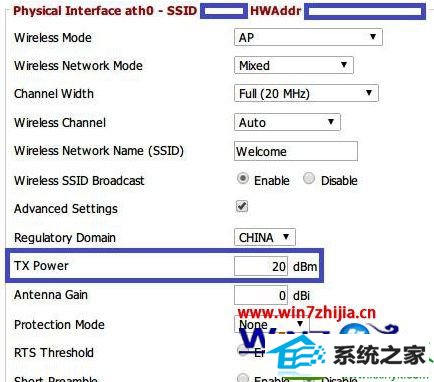
一、巴法络(buffalo)路由器dd-wRT设置
1、一般情况下路由器默认地址是192.168.11.1,为确保无误可先在客户端(连接上路由器的电脑)查看ip地址,默认网关即为路由器ip地址,如下图所示。
2、在浏览器里面输入192.168.11.1,系统会提示你修改密码(默认账号:root 密码:admin)。
3、分别在相应栏输入新账号和新密码,然后点“change password”,系统会提示输入新账号和新密码。
4、输入新帐号和新密码之后,点击"登录",然后会自动弹出如下画面。
5、由于本例为配置为通过AdsL上网,所以点击上图蓝色方框内的小三角,然后选择pppoE。
6、在下图的蓝色方框内输入isp(如电信等)给你的用户名和密码,“service name”一般不填,然后点击“next”。
7、出现如下画面,一般不用修改,可以直接点“next”
8、出现无线设置画面,把“wireless network name(ssid)”后面修改为一个自己容易记住的名字(本例为welcome),至于“wireless ssid Broadcast”选项即为是否广播ssid,可以根据需求自行修改。
9、上图中的蓝色方框内默认为“disabled”,即无须密码即可连接,个人建议不修改此选项,反正其他人手机上网也用不了多少。如果要设置密码,点击“disabled”旁边的小三角,出现如下画面。
10、家庭用户一般选择“wpA2 personal”即可,然后点击“next”弹出如下画面,一般不用修改,直接点击“Apply settings”即可。
11、大约等几十秒应该就可以上网了,如果不能上网请检查账号和密码是否正确。
二、设置计划重启和拦截广告
1、如果你的路由器一直通电(如单位使用),可以设置为定期重启,以防止路由器死机。点击“Administration”--->“Keep Alive”,然后出现如下画面。
2、在“schedule Reboot”里面根据自己需求修改,然后点击“Apply settings”保存。本例中为:每周一早上5点自动重启。(注意:需要保证时区设置正确)
3、如果想拦截广告,可以点击“Administration”--->“Commands”,出现如下画面。
4、在command里面输入如下内容,然后按“save startup"
三、调节无线信号强度
1、如对信号强度感觉不满意则可调整无线发射功率,依次选择“wireless-->Basic setting”,在“Advanced settings”后面的方框打勾。
2、在“Tx power”后面的方框输入一个合适值(满足需要即可),默认值为20dBm(100mw)。
关于win10系统下巴法络路由器开启dd-wRT的方法就给大家介绍到这边了,有需要的用户们可以采取上面的方法步骤来进行操作吧。
系统下载推荐
本站发布的系统与软件仅为个人学习测试使用,不得用于任何商业用途,否则后果自负,请支持购买微软正版软件!
Copyright @ 2022 win10 64位系统版权所有